Jak znovu odeslat příběh na Instagram

Instagram vám umožňuje sdílet krátkodobý a interaktivní obsah s publikem prostřednictvím Stories. Fotky, videa, hudba, ankety, kvízy, to vše lze sdílet.

Přepadá Wi-Fi vašeho telefonu Android neustále připojení? Zjistěte, proč se Wi-Fi stále odpojuje a co můžete udělat pro vyřešení problémů s připojením Wi-Fi v systému Android.
Wi-Fi na vašem telefonu Android se může odpojit z několika důvodů. Může to být například náhodná závada v rozhraní Wi-Fi, konfliktní nastavení sítě nebo nesprávné nastavení routeru.
Pokračujte ve čtení a zjistěte, jak odstraňovat a řešit občasné odpojení Wi-Fi systému Android. Níže uvedené pokyny se budou mírně lišit v závislosti na výrobci vašeho telefonu a verzi Androidu.
1. Zapněte/vypněte Letadlo
Nejrychlejší způsob, jak vyřešit neočekávané problémy s připojením k internetu na telefonu Android, je vstoupit do režimu Letadlo a ukončit jej .
Chcete-li to provést, přejeďte prstem dolů z horní části obrazovky a vyvolejte panel Rychlé nastavení . Poté klepněte na dlaždici Režim v letadle , počkejte několik sekund a znovu na ni klepněte.
2. Zkontrolujte sílu signálu
Zůstat blízko routeru nebo přístupového bodu je nejlepší způsob, jak zažít nepřetržitou Wi-Fi. Ujistěte se, že je indikátor Wi-Fi na telefonu Android zaplněn alespoň ze dvou třetin, aby nedošlo k náhodnému odpojení způsobenému fyzickými překážkami a bezdrátovým rušením.
3. Zapomenout a znovu přidat síť
Odstranění a opětovné připojení k bezdrátové síti v systému Android je další rychlá oprava, která může vyřešit časté odpojování WiFi, zejména pokud se problém vyskytuje pouze v této síti. Udělat to:
1. Otevřete aplikaci Nastavení a klepněte na Síť a internet > Internet .
2. Klepněte na ikonu ozubeného kola vedle SSID (název sítě) a klepněte na možnost Zapomenout .
3. Vyberte bezdrátové připojení, zadejte heslo Wi-Fi a klepnutím na Připojit se k němu znovu připojte.
4. Odstraňte zastaralé sítě Wi-Fi
Příliš mnoho uložených bezdrátových sítí v telefonu Android je dalším důvodem náhlého odpojení Wi-Fi. Znovu přejděte na obrazovku připojení k internetu a odstraňte všechny dříve připojené sítě, které již nepotřebujete.
5. Restartujte Wi-Fi router nebo modem
Závady na straně routeru mají tendenci vytvářet nejrůznější problémy s připojením. Pokud má vaše zařízení Android i nadále potíže s udržováním připojení k určité síti, restartování routeru to obvykle pomůže vyřešit.
Pokud se dostanete na router, vyhledejte a stiskněte jeho vypínač, počkejte až 10 sekund a znovu jej zapněte.
6. Restartujte telefon Android
Pokud se váš telefon Android odpojí od Wi-Fi bez ohledu na síť, možná máte co do činění s chybným bezdrátovým rozhraním.
Restartování zařízení může znamenat změnu, takže stiskněte tlačítko Napájení (některé telefony vyžadují současné stisknutí tlačítek Napájení a Zvýšení / Snížení hlasitosti) a klepněte na Restartovat .
7. Zakažte Adaptivní Wi-Fi a Adaptivní připojení
Některé telefony Android jsou vybaveny funkcí zvanou Adaptivní konektivita. Automaticky spravuje vaše připojení k internetu na základě síly signálu a dalších faktorů, aby se prodloužila životnost baterie. Jeho deaktivací můžete zabránit náhodnému odpojení Wi-Fi.
Chcete-li to provést, otevřete aplikaci Nastavení a klepněte na Síť a internet > Adaptivní připojení . Poté vypněte přepínač vedle možnosti Adaptivní připojení .
Další – poněkud podobná – funkce je Adaptive Wi-Fi. Když připojení Wi-Fi není stabilní, automaticky se přepne na data mobilní sítě. Pokud si to nepřejete, přejděte do Nastavení > Síť a internet > Internet > Předvolby sítě a deaktivujte možnost Přepnout na mobilní data automaticky .
Analyzujte a překonfigurujte svou bezdrátovou síť
Pokud se problém vyskytne v privátní síti Wi-Fi, můžete ji analyzovat a v případě potřeby přepnout kanály nebo pásma GHz. Pokud například router vysílá v pásmu 2,4 GHz, ale síť se překrývá s okolními hotspoty Wi-Fi, možná budete chtít použít 1, 6 a 11 kanálů nebo přejít na pásmo 5 GHz.
Zahrnuje následující třístupňový proces. Podrobné pokyny naleznete v odkazovaných příručkách:
1. Analyzujte svou bezdrátovou síť pomocí analyzátoru Wi-Fi , jako je NetSpot .
2. Otevřete nastavení routeru (ideálně pomocí Windows PC nebo Mac).
3. Vyhledejte možnosti frekvence bezdrátového signálu a upravte předvolby pásma a kanálu .
8. Aktualizujte nebo resetujte firmware směrovače
Pokud problém přetrvává v soukromé bezdrátové síti, je dobré zkontrolovat, zda váš router nemá čekající aktualizaci firmwaru.
Chcete-li to provést, navštivte ovládací panel směrovače a vyhledejte kartu nebo možnost Aktualizace směrovače . Poté vyhledejte aktualizaci online nebo nahrajte soubor firmwaru z webu výrobce routeru.
Pokud nejsou k dispozici žádné nové aktualizace, zvažte resetování routeru do továrního nastavení .
9. Vstupte do nouzového režimu
Aplikace třetích stran, jako jsou antivirové skenery, zesilovače signálu Wi-Fi a sítě VPN, mohou být v rozporu s nastavením Wi-Fi na zařízení Android. Zavedení do nouzového režimu vám může pomoci určit, zda tomu tak je.
Chcete-li například vstoupit do nouzového režimu na zařízení Google Pixel, stiskněte tlačítka Napájení a Zvýšení hlasitosti , klepněte a podržte ikonu Restartovat a vyberte OK . Přečtěte si, jak vstoupit do nouzového režimu na jakémkoli zařízení Android .
Nouzový režim v systému Android zakáže všechny aplikace třetích stran. Pokud se váš telefon již neodpojuje od Wi-Fi, přejděte do Nastavení > Aplikace a Odinstalujte všechny aplikace, které by při běžném používání mohly rušit připojení k síti.
Poté ukončete nouzový režim a znovu nainstalujte aplikace, které jste odebrali, jednu po druhé, dokud nezjistíte, co problém způsobuje.
10. Aktualizujte svůj Android
Novější aktualizace systému Android by mohla obsahovat opravu softwaru, která může vyřešit problémy s občasným odpojováním Wi-Fi. Chcete-li zkontrolovat a nainstalovat aktualizace systémového softwaru, přejděte dolů v nabídce Nastavení telefonu Android a klepněte na Systém > Aktualizace systému .
11. Obnovte nastavení sítě
Pokud žádná z výše uvedených oprav nepomůže, resetujte síťová nastavení systému Android. To by mělo eliminovat jakékoli skryté konflikty související s připojením způsobující problémy s Wi-Fi v telefonu. Chcete-li to provést, přejděte do Nastavení > Systém > Možnosti obnovení a klepněte na Obnovit Wi-Fi, mobil a Bluetooth > Obnovit nastavení .
Po obnovení továrního nastavení sítě telefonu přejděte do části Nastavení > Síť a internet > Internet a ručně se znovu připojte k požadované síti Wi-Fi.
Žádné další náhodné odpojení Wi-Fi na Androidu
Odpojení Wi-Fi v systému Android lze obecně snadno vyřešit. Například zapnutí/vypnutí režimu Letadlo, opětovné připojení k problematické síti nebo restartování telefonu by ve většině případů mělo stačit. Pokud ne, určitě pomůže, když si uděláte čas na propracování některých pokročilých oprav výše.
12. Zkontrolujte Nedávno nainstalované aplikace
Narušuje vaše připojení některá z nedávno nainstalovaných aplikací? Zkontrolujte, zda jste do telefonu nainstalovali firewall, VPN nebo aplikace pro posílení připojení. Pokud ano, zkuste je odstranit, abyste zjistili, zda to pomůže.
13. Vypněte funkci WiFi+
Téměř všechny moderní telefony Android jsou vybaveny funkcí WiFi+. Pokud je povolena, umožňuje telefonu přepínat mezi WiFi a mobilními daty na základě síly signálu.
Nyní, i když to může být užitečné při poskytování bezproblémového připojení, může být viníkem častého odpojování a opětovného připojení WiFi na vašem telefonu. Vypněte tedy funkci WiFi+, pokud je povolena, pomocí kroků uvedených níže.
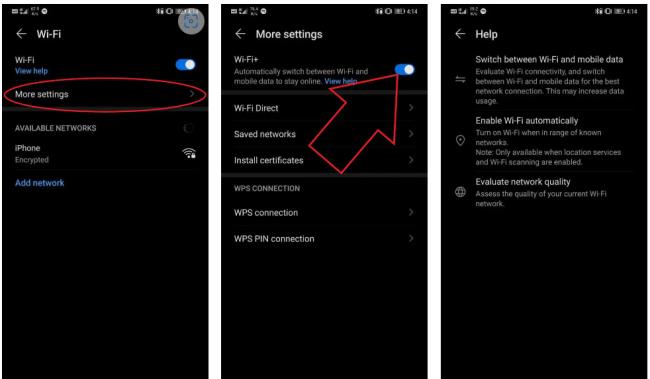
Váš telefon může, ale nemusí mít tuto funkci. Kroky se také mohou lišit v závislosti na značce a modelu vašeho telefonu.
14. Zůstaňte ve spojení, když spíte
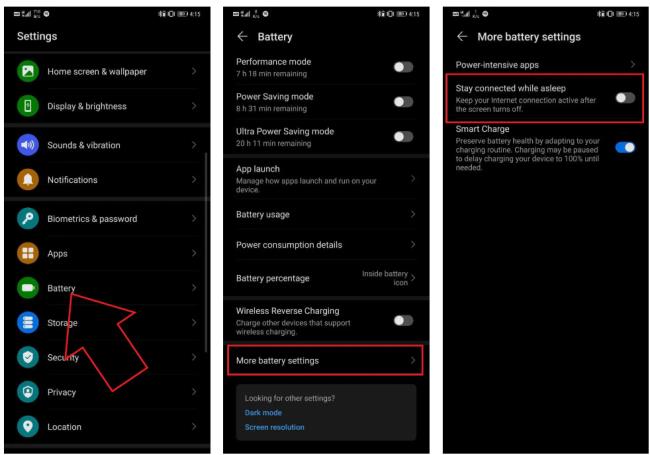
Mnoho telefonů Android má funkci úspory baterie, která deaktivuje všechna síťová připojení, aby se šetřila energie baterie v režimu spánku. Je-li povoleno, telefon se může po přechodu do režimu spánku na určitou dobu automaticky odpojit od WiFi a mobilních sítí.
Pokud váš telefon takovou funkci má, je pravděpodobné, že může být ve výchozím nastavení zapnutá. Zkontrolujte tedy možnosti jako „Zůstat připojeni, i když spí“ nebo „Nechat Wi-Fi zapnuté během spánku“ v Nastavení > Bezdrátová připojení a sítě > WiFi a nastavení > Baterie . Zakažte to.
Instagram vám umožňuje sdílet krátkodobý a interaktivní obsah s publikem prostřednictvím Stories. Fotky, videa, hudba, ankety, kvízy, to vše lze sdílet.
Baterie telefonu se časem vybije. A když se tak stane, zjistíte, že se váš telefon vypíná, i když indikátor baterie říká, že vám ještě zbývá spousta šťávy.
Váš smartphone se systémem Android je v podstatě počítač pro všeobecné použití, což znamená, že stejně jako notebook nebo stolní počítač používá RAM (paměť s náhodným přístupem), aby váš telefon mohl spouštět aplikace a dělat vše, co potřebujete. V dnešní době si můžete koupit telefon Android se specifikacemi paměti kdekoli mezi 4 GB a 16 GB RAM a neexistuje způsob, jak po zakoupení upgradovat takové množství fyzické RAM.
Aplikace pro sledování polohy vám umožní sledovat telefon kohokoli. To znamená, že pokud si nainstalují stejnou aplikaci jako vy a dají vám oprávnění vidět jejich polohu.
Málokdo rád odpovídá na telefonní hovory od neznámých volajících. Možná vás to znervózňuje nebo se možná chcete vyhnout riziku, že budete mluvit s telemarketingem nebo odpovědět na robotický hovor.
Ať už máte Android nebo iPhone, neschopnost telefonovat je neuvěřitelně frustrující – v tom je celý smysl mít telefon. Bohužel existuje řada možných důvodů, proč můžete mít problémy s voláním na smartphonu Android.
Pokud používáte Chrome na PC nebo Mac, pravděpodobně již používáte řadu skvělých rozšíření pro Chrome, která rozšiřují jeho funkce. Uživatelé Chrome na Androidu tento luxus bohužel nemají, rozšíření jsou omezena na desktopovou verzi Chrome.
Aplikace Facebook pro Android a iOS fungují docela dobře poté, co byly revidovány a vyvíjeny po mnoho let. Toto však nejsou jediné možnosti, pokud jde o způsob přístupu k vašemu účtu na Facebooku optimalizovaný pro dotyk.
Když se na vašem Androidu nebo Apple iPhone zobrazí chyba „Blokování zpráv je aktivní“, zjistíte, že nemůžete odeslat textovou zprávu bez ohledu na to, kolikrát to zkusíte. Tento problém způsobuje několik faktorů a my vám ukážeme, jak je opravit, abyste se mohli vrátit k obnovení odesílání zpráv.
Telefony Android jsou skvělá zařízení pro ty, kteří chtějí mít spoustu možností přizpůsobení a kontrolu nad operačním systémem svých zařízení. Vaše zařízení Android je dodáváno s předinstalovanými a automaticky aktivovanými funkcemi, které zajišťují zabezpečení a funkčnost vašeho smartphonu.
Má vaše telefony Android Wi-Fi neustále přerušovat připojení. Zjistěte, proč se Wi-Fi stále odpojuje a co můžete udělat pro vyřešení problémů s připojením Wi-Fi v systému Android.
S nejnovější verzí iOS Apple povolil novou funkci nazvanou Two Factor Authentication. Dříve povolili funkci nazvanou dvoufázové ověření, ale ta není tak robustní ani bezpečná jako nová metoda ověřování.
Vyskakovací okna jsou nežádoucí reklamy nebo výstrahy zobrazované na vašem telefonu při procházení webových stránek nebo používání aplikace. Zatímco některá vyskakovací okna jsou neškodná, hackeři používají podvodná vyskakovací okna jako techniky phishingu ke krádeži soukromých informací z vašeho zařízení.
Zobrazuje se vám při vložení SIM karty do telefonu chyba „SIM není zajištěna“ nebo „SIM není zajištěna mm#2“? V tomto článku se dozvíte, proč se vám zobrazuje tato chybová zpráva, a 8 možných řešení problému.
Chcete aktualizovat aplikace v telefonu Android. To je dobrý nápad.
Ve výchozím nastavení dělá funkce Nerušit (DND) systému Android přesně to, co byste od takto pojmenované funkce očekávali – bez ohledu na to, jaká aplikace, hovor, e-mail nebo textová zpráva se vás pokusí najít, operační systém (OS) počká, dokud vypnete DND před zobrazením a/nebo přehráváním a/nebo vibrováním upozornění. Ale co když očekáváte důležitý hovor nebo možná čekáte na kritické oznámení o platbě od PayPal.
Když dostanete úplně nový telefon z krabice, vždy vám poskytne špičkový výkon. Ale to může být krátkodobé, jakmile se nashromáždí fotografie, aplikace, soubory a aktualizace a zaberou systémové prostředky.
Už jste někdy byli v situaci, kdy si spletli zvonění telefonu někoho jiného s tím vaším, protože má stejný výchozí vyzváněcí tón. Android umožňuje mnoho přizpůsobení, včetně možnosti změnit vyzváněcí tón.
Tlačítko zpět je základním prvkem každého smartphonu. Ať už se jedná o vyhrazené tlačítko Zpět v systému Android nebo kontextové tlačítko Zpět v systému iOS, když přestanou fungovat, můžete se ocitnout v pasti a nebudete mít cestu zpět, odkud jste přišli.
Když si koupíte novou SIM kartu, jedinečný identifikátor (tj
Podívejte se, jak můžete v Mapách Google pro Android, Windows a iPadOS najít souřadnice libovolného místa na světě.
Jak přestat zobrazovat zprávu o poloze v Chromu na Androidu, Windows 10 nebo iPadu.
Podívejte se, jak postupovat, abyste získali přístup k obsahu Map Google a mohli jej vymazat. Zde je návod, jak vymazat staré mapy.
Samsung Galaxy S24 pokračuje v odkazu inovací společnosti Samsung a nabízí uživatelům bezproblémové rozhraní s vylepšenými funkcemi. Mezi jeho mnoha
Řada smartphonů Samsung Galaxy S24 se svým elegantním designem a výkonnými funkcemi je oblíbenou volbou pro uživatele, kteří chtějí špičkový Android.
Zde je několik aplikací, které vám mohou pomoci dokončit vaše novoroční předsevzetí pomocí zařízení Android.
Zabraňte Googlu v ukládání jakýchkoli budoucích nahrávek provedením několika jednoduchých kroků. Pokud si myslíte, že Google již nějaké uložil, podívejte se, jak můžete vymazat své zvuky.
Galaxy S24, nejnovější vlajkový smartphone společnosti Samsung, opět zvýšil laťku mobilních technologií. Díky svým špičkovým funkcím ohromující
Zjistěte, co jsou telegramy a jak se liší od skupin.
Podrobný průvodce se snímky obrazovky o tom, jak nastavit výchozí domovskou stránku v Google Chrome pro stolní počítače nebo mobilní verze.



























